 |
Google 지도에서 위성을 켜는 방법을 알면 해당 위치의 실제 이미지를 보고 찾아야 할 정확한 위치를 파악하는 데 도움이 됩니다. 아래는 휴대전화와 컴퓨터에서 Google 지도 위성을 보는 방법에 대한 자세한 내용입니다.
휴대폰에서 Google Maps 위성을 보는 방법
Android에서 Google Maps 위성을 보는 방법
Android 휴대폰에서 Google 지도 위성을 보려면 다음 단계를 따르세요.
1단계: 먼저, 기기에서 Google 지도 애플리케이션을 엽니다.
 |
2단계: 이제 아이콘과 탐색 버튼이 있는 지도 인터페이스가 표시됩니다. 위성 지도 모드로 이동하려면 "지도 레이어" 아이콘을 탭하세요. 이 아이콘은 오른쪽 상단 모서리에 있으며 아래쪽을 가리키는 화살표가 있는 다이아몬드 모양입니다.
 |
3단계: "지도 레이어"를 탭하면 옵션 목록이 나타납니다. 이 목록에는 "위성" 또는 "사진 위성" 항목이 표시됩니다. 위성 지도를 보려면 "위성" 옵션을 클릭하세요.
 |
4단계: "위성"을 선택하면 Google 지도가 위성 지도 모드로 전환됩니다. 당신이 보고 있는 위치의 매우 자세한 실시간 위성 이미지를 볼 수 있습니다.
 |
iOS에서 Google Maps 위성 보기를 활성화하는 방법
Android에서 Google 지도의 위성을 활성화하는 방법과 마찬가지로 iOS에서도 이 기능을 사용할 수 있습니다.
1단계: 애플리케이션의 메인 화면 인터페이스에서 아바타 아이콘이나 설정 옵션을 선택합니다. 설정에서 지도 표시 모드와 관련된 일련의 옵션을 볼 수 있습니다. "지도 모드" 또는 "지도 유형" 옵션을 찾아 탭합니다.
 |
2단계: "지도 모드" 또는 "지도 유형"을 선택하면 모드 목록이 나타납니다. 이제 "위성" 옵션을 클릭하여 위성 지도 보기로 전환하세요.
 |
3단계: 이제 교통 상황, 거리 모드, 자전거 도로, 대기 질 등 다양한 유형의 상세 지도를 선택할 수 있습니다.
 |
컴퓨터에서 Google Maps 위성을 보는 방법
1단계: 먼저, 컴퓨터의 웹 브라우저를 열고 주소창에 "maps.google.com"을 입력하여 Google Maps 웹사이트에 접속합니다.
 |
2단계: Google 지도 웹사이트 인터페이스에서 화면 왼쪽 하단에 "지도 레이어"라는 옵션이 표시됩니다. 여기를 클릭하면 지도 표시 옵션 목록이 열립니다.
 |
3단계: 위성 지도 보기 기능을 찾으려면 "더 보기"를 탭하세요. 이렇게 하면 추가 옵션이 열립니다.
 |
4단계: 지도 보기 옵션 목록에서 "글로벌 보기" 또는 이와 유사한 옵션을 볼 수 있습니다. 지구본과 위성 이미지 보기를 활성화하려면 이 항목 옆의 상자를 선택하세요. 지도 표시 모드가 향상되는 것을 보실 수 있습니다.
 |
위에는 여러 기기에서 Google Maps 위성 지도를 사용하는 방법에 대한 간단하고 쉬운 설명이 나와 있습니다. Google 지도에서 위성을 켜는 방법을 알면 여행을 가장 신중하게 준비하는 데 도움이 됩니다.
[광고_2]
원천




![[사진] 위에서 바라본 퍼레이드와 행진대의 모습을 눈으로 감상하세요](https://vphoto.vietnam.vn/thumb/1200x675/vietnam/resource/IMAGE/2025/4/30/3525302266124e69819126aa93c41092)

![[사진] 광복 50주년 호치민시 하늘을 수놓은 불꽃놀이](https://vphoto.vietnam.vn/thumb/1200x675/vietnam/resource/IMAGE/2025/4/30/8efd6e5cb4e147b4897305b65eb00c6f)

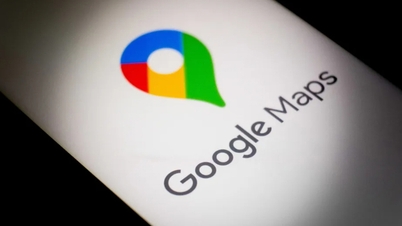

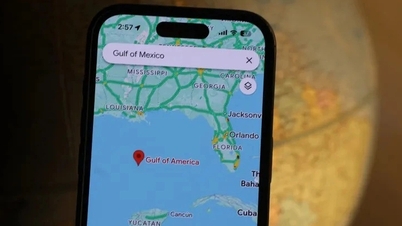











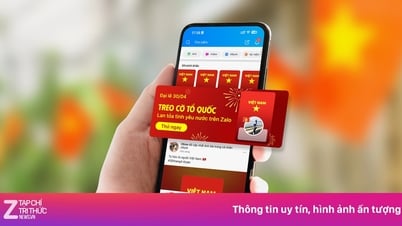














































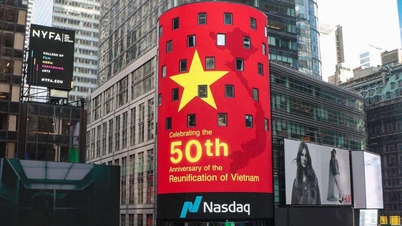































댓글 (0)